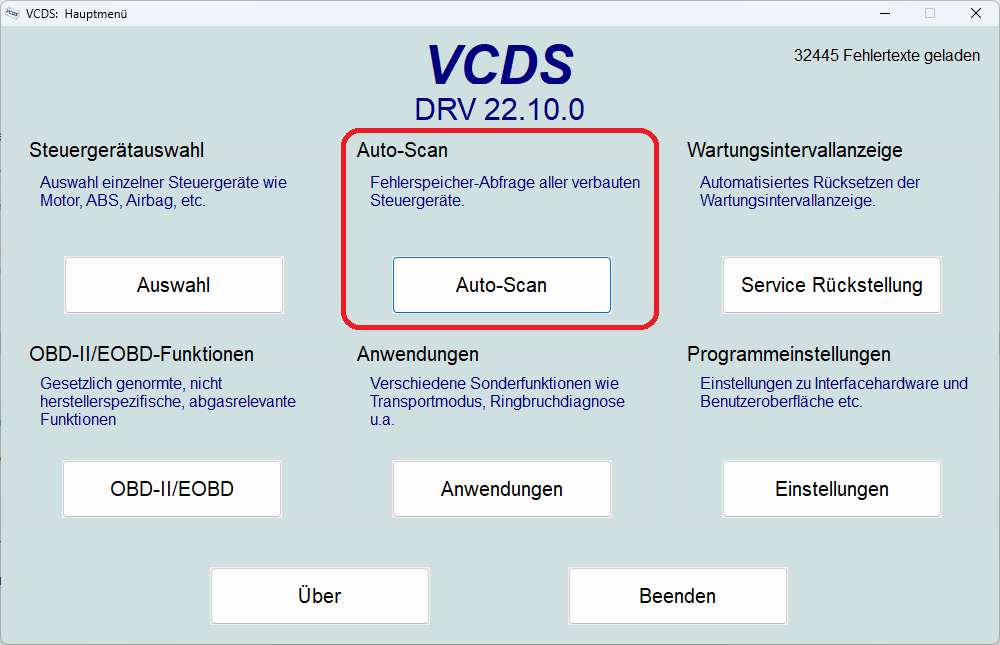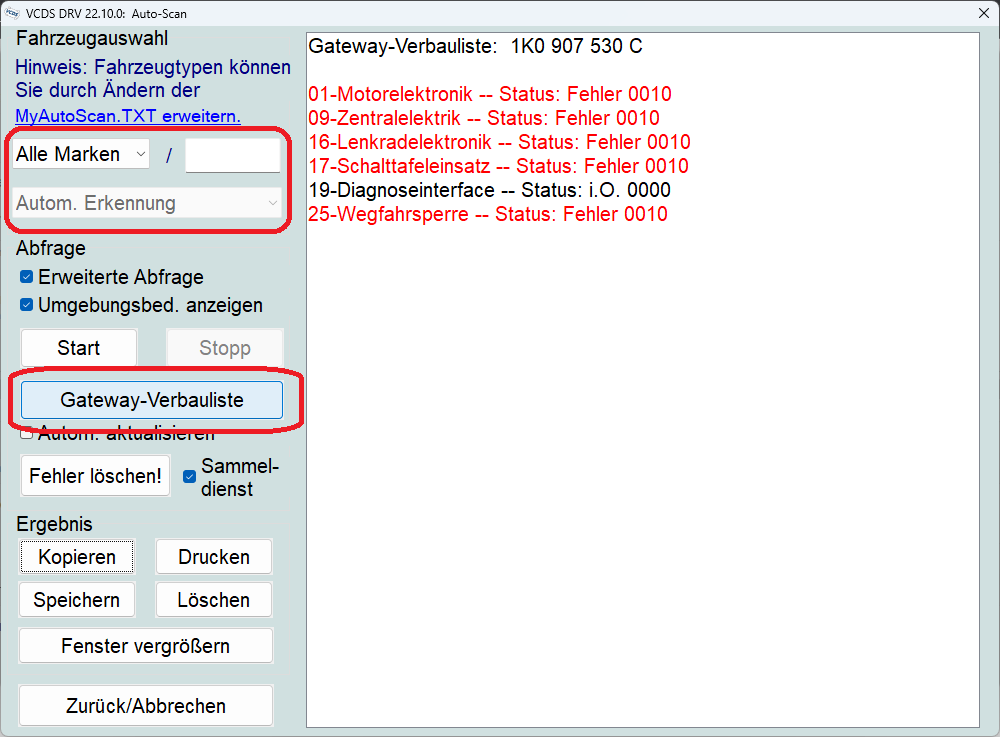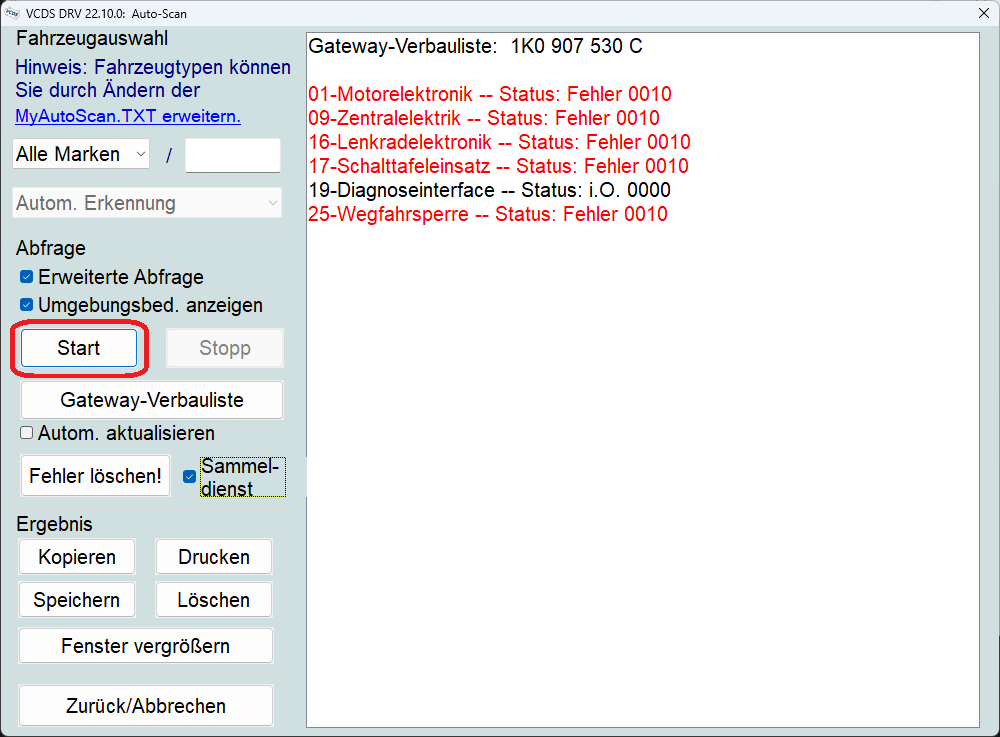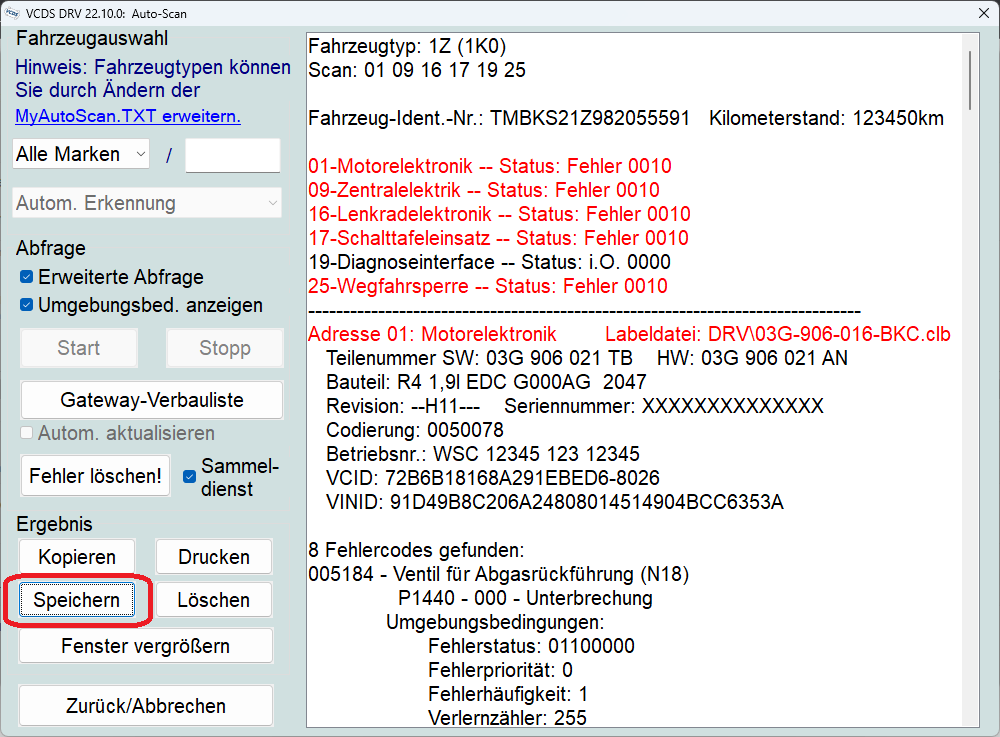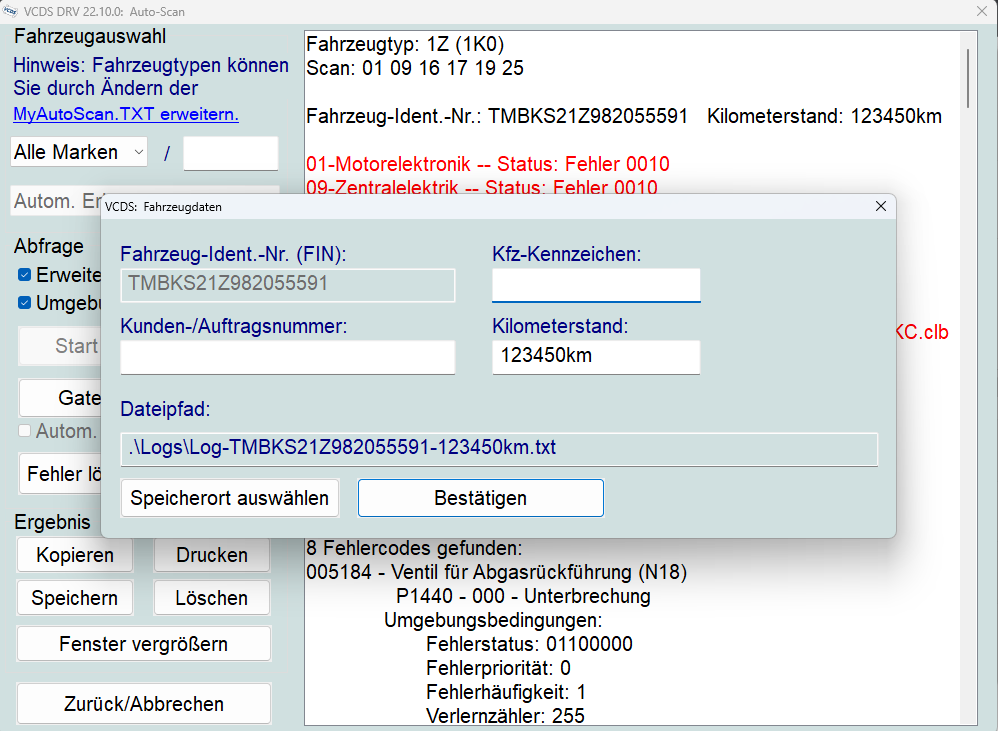Das erstellen eines Autoscan ist vor jeder Änderung am Fahrzeug absolute Pflicht. Da in dem Scan fast alle relevanten Daten zu sehen sind. Das erspart im nachhinein sehr viel Arbeit. Daher haben wir ein kleines Tutorial erstellt wie man einen Autoscan erstellt und richtig speichert.
-
VCDS öffnen und den Menüpunkt „Autoscan“ wählen
-
Je nach Modell gibt es die Option die automarische Erkennung mithilfe der Gateway Verbauliste zu nutzen, oder das Modell muss manuell mithilfe der Fahrzeugauswahl ausgewählt werden.
-
Nun kann der Vorgang zum auslesen des Fahrzeug mit dem Schalter „Start“ gestartet werden. Dieser Vorgang kann je nach Modell bis zu 10 Minuten betragen.
-
Über den Schalter „Speichern“ kann der Autoscan als Textdatei auf dem Rechner gespeichert werden. Dabei wird der Scan als Textdatei gespeichert und kann so auch einfach hier in das Forum kopiert werden.
-
Der folgende Dialog ermöglicht dem Autoscan ein Kennzeichen und und eine Kundeninformation zu hinterlegen. Die Informationen sind aber optional, und keine Pflichtfelder.
Der gespeicherte Autoscan liegt nach dem speichern im VCDS Installationsverzeichnis:
C:\Ross-Tech\VCDS-DRV\Scans